在正常情况下,我们的电脑默认一般都是自动获取ip地址的,但是我们在使用电脑的时候,有可能会被一些软件篡改ip地址与dns,导致网络无法连接,那么win7系统如何自动获取ip地址呢?下面u深度
u盘启动盘
为大家介绍系统自动获取ip地址的操作教程。
自动获取ip地址操作步骤:
1、单击右下角“网络”图标。如图所示:
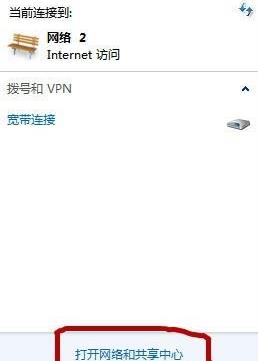
2、点击“更改适配器设置”。如图所示:
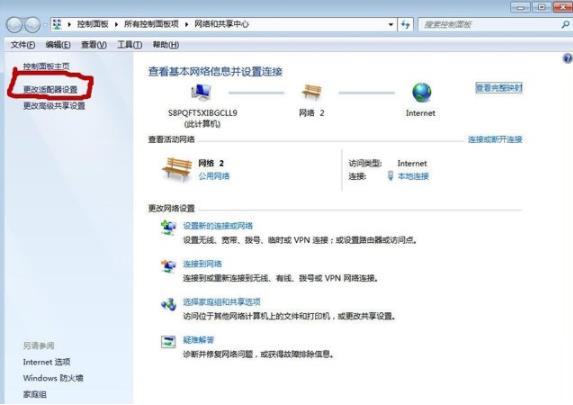
3、这时会看到“本地链接”,“宽带链接”,笔记本的话一般还会看到“无线网络链接”。如图所示:
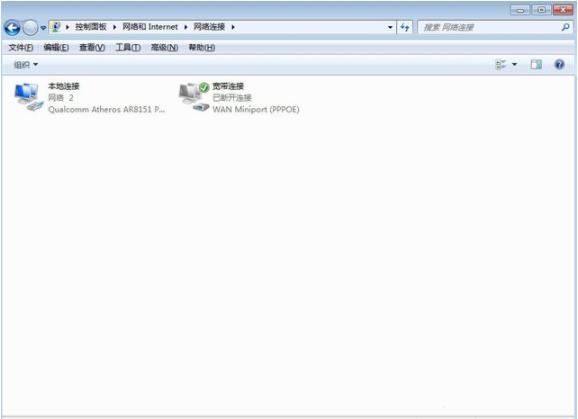
4、在“本地链接”上点击鼠标右键,选择“属性”选项,双击“interent protocol version 4 (TCP/TPv4)”。如图所示:
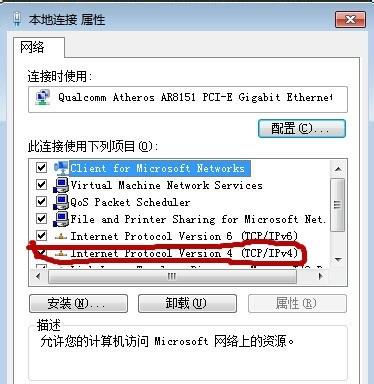
5、选择“自动获得IP地址”和“自动获得DNS服务器地址”,点击“确定”,就完成了。如图所示:
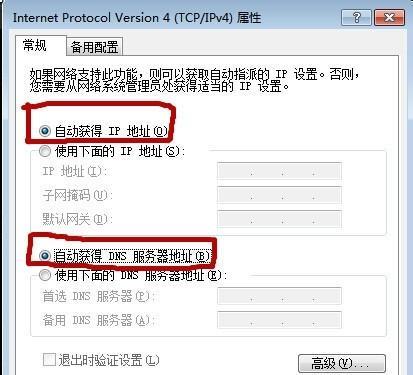
win7系统自动获取ip地址的操作教程就为小伙伴们详细介绍到这边了,如果用户们不知道怎么自动获取ip地址,可以根据上述方法步骤进行操作哦,希望本篇教程能够帮到大家,更多精彩教程请关注u深度官方网站。
